
Jei jūsų „Samsung Galaxy Note 10“ akumuliatorius neveikia tiek laiko, kiek tikėjotės, pateikiame kelis patarimus, kaip išspręsti blogą „Galaxy Note 10“ baterijos veikimo laiką ir kitas problemas. Nesvarbu, ar sprendžiate naujas „Android 10“ problemas, ar tiesiog norite geresnių rezultatų, mes jums padėsime. Tai taikoma ir „Note 10+“ bei „5G“ modeliams.
Didelių 3500 mAh ir 4300 mAh akumuliatorių dėka „Galaxy Note 10“ telefonuose „Samsung“ tvirtina, kad galite tikėtis „visą dieną truksiančio akumuliatoriaus“. Taigi, nors šie telefonai tarnauja daug ilgai ir greitai įkraunami, viskas visada gali būti šiek tiek geriau. Taigi, čia yra keletas variantų, patarimų ir gudrybių, kaip pagerinti dalykus.

Kaip ištaisyti blogą „Galaxy Note 10“ baterijos veikimo laiką
- Patikrinkite, ar nėra programų, naudojančių per daug akumuliatoriaus
- Dažnai perkraukite „Galaxy Note 10“
- Išjunkite visada įjungiamą ekraną (arba pakelkite, kad pabustumėte)
- Išjunkite nereikalingas / nenaudojamas funkcijas
- Naudokite juodą foną arba naktinį režimą
- Koreguokite „WiFi“, GPS ir „Bluetooth“ nustatymus
- Žiūrėkite ekrano ryškumą ir miego laikmatį
- Naudokite akumuliatoriaus tausojimo priemonę arba energijos taupymo režimą
Pradedantiesiems atminkite, kad laikui bėgant jūsų baterijos veikimo laikas pagerės, kai telefono programinė įranga mokosi iš jūsų naudojimo įpročių. Kita vertus, maždaug po metų jis pradės nykti senstant akumuliatoriaus elementams. Kol kas galite išspręsti daugybę mažų problemų. Pradėkime.
Patikrinkite, ar nėra programų, naudojančių per daug akumuliatoriaus
Pirmiausia, kai išsikrauna akumuliatorius arba kai kas keista, tai yra netinkama programos elgsena. Tai gali būti programinės įrangos nesuderinamumas, triktis ar tiesiog atsitiktinis įvykis. Jei turite „Galaxy Note 10“ akumuliatoriaus nutekėjimo problemų, stebėkite, kaip veikia programos nustatymų meniu. Nustatymų mygtuke ieškokite mažo oranžinio apskritimo, kuris parodys, kad kažkas negerai.
Labiausiai naudojamos programos išeikvos akumuliatorių. Arba valdiklis, kuris nuolat tikrina orą, taip pat naudos daug. Tuo pačiu metu pasitaiko atvejų, kai programa sunaudoja nenormalų kiekį, ir tai yra problema. Tai gali būti „Samsung“ programos arba atsisiųstos iš „Play“ parduotuvės. Tai dažnai matome „Facebook“, „Snapchat“, „WhatsApp“.
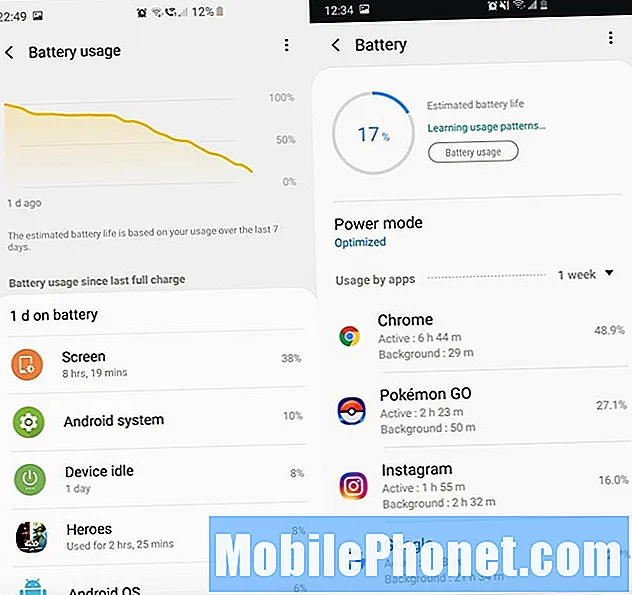
Sąžiningai, aš niekada neturėjau telefono, kuris visą dieną reguliariai naudodamas 8 valandas „ekrano laiku“, kol negavau „Galaxy Note 10+“. Jei vidutiniškai neskaičiuojate bent 4–6 valandų „ekrano laiko“ ar dar daugiau iš anksto, kažkas yra ne taip. Eiti įNustatymai> Įrenginio priežiūra> Baterija> Baterijos naudojimas norėdami pamatyti, kas vyksta.
Skaityti daugiau: Geriausios „Galaxy Note 10+“ dėklai
Viršuje turėtumėte pamatyti ekraną arba ekraną, pvz., Mūsų paveikslėlį kairėje, kartu su „Android“ OS arba „Android“ sistema. Jei viršuje yra kažkas kitas, tai yra blogai. Pašalinkite programą, perkraukite telefoną arba patikrinkite programą, kad sužinotumėte, kas vyksta. Tai ypač aktualu po „Galaxy Note 10“ „Android 10“ išleidimo. Ieškokite programų naujinių „Google Store“ ir „Samsung Galaxy“ programų parduotuvėse.
Perkraukite „Galaxy Note 10“, kad pagerintumėte baterijos veikimo laiką
Rimtai, nustebsite, kaip dažnai paprastas perkrovimas pašalina visas problemas arba pagerina baterijos veikimo laiką. Tai tikriausiai turėtų būti pirmasis mūsų patarimas. Be to, dauguma žmonių nemano iš naujo paleisti telefono, jei baterija išsikrauna per greitai, bet jūs turėtumėte.
Be to, „Samsung“ turi nustatymą, kuris automatiškai perkrauna telefoną kartą per savaitę, naktį. Eiti įNustatymai> Įrenginio priežiūra> Viršuje palieskite 3 taškus> ir pasirinkite Automatinis paleidimas iš naujo. Galite pasirinkti savaitės dieną, laiką (pvz., Sekmadienio naktį 2:00 val. Ryto) ir kitus dalykus.
Tai atlikus, bus optimizuotas našumas iš naujo paleidus įrenginį ir suteikiant jam naują startą kiekvieną savaitę. Negalima praleisti mėnesių tarp pakartotinio paleidimo. Ištraukite pranešimų juostą ir palieskite maitinimo mygtuką pagal nustatymus ir iš naujo paleiskite „Note“. Prašom.
Išjunkite visada įjungiamą ekraną
Su dideliu 6,8 colių ekranu, kuriame rodomos gražios spalvos ar srautiniai vaizdo įrašai, baterija gali greitai išsikrauti. Iš tikrųjų ekranas greičiausiai yra didžiausia netinkamo baterijos veikimo priežastis. Nors dauguma žmonių mėgsta „Visada įjungti“ ekrano funkciją, ją išjungus, viskas gali būti patobulinta. Mažas laikrodis, data, pranešimai ir baterijos lygis ekrane visada, net kai ekranas išjungtas, visada rodomas.

„Samsung“ tvirtina, kad visada įjungtas ekranas per visą 8 valandų darbo dieną naudoja tik maždaug 5% akumuliatoriaus. Taigi nors tai ir nedidelis skirtumas, jei ieškote visų įmanomų pranašumų, išjunkite juos. Eikite įNustatymai> Užrakinti ekraną> irišjunkite ekraną „Visada įjungtas“.
Be to, galite pakeisti kai kuriuos iš šių nustatymų, kad ekranas neįsijungtų kišenėje ar rankinėje, ir tiesiog būkite geriau pasirengę savo dienai.
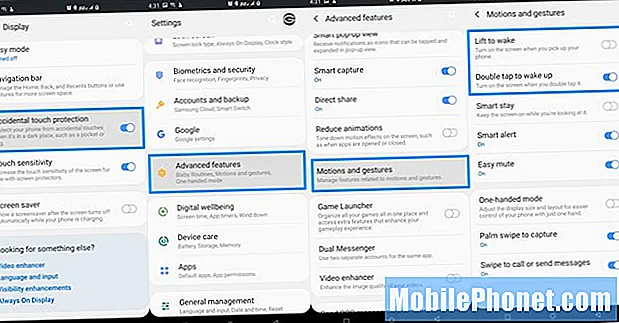
Eiti įNustatymai> Ekranas> ir slinkite žemyn ir apverskiteatsitiktiniai prisilietimai įjungti. Tada eikite įNustatymai> Papildomos funkcijos> Judesiai ir gestai> ir išjungtiPakelkite, kad pabustumėte kartu išjungiantDukart palieskite, kad pabustumėte funkcija. Vėlgi, tai darykite tik tuo atveju, jei kyla problemų dėl ekrano įsijungimo, kai to neturėtų, pavyzdžiui, kišenėje.
Išjunkite nereikalingas / nenaudojamas funkcijas
Kaip visi žinome, „Samsung“ telefonuose yra daugybė programinės įrangos funkcijų, beveik per daug. Kai kurie iš jų yra nepaprastai naudingi, tačiau dauguma jų niekada nenaudojame, tačiau jie sugaišo daugybę baterijų. Mes kalbame apie krašto skydą, krašto apšvietimą ar visus tuos gestus ir delno perbraukimo valdymo „funkcijas“.
Eikite įNustatymai> Papildomos funkcijos> ir pradėk viską išjungti. Rekomenduojame išjungti „Smart Capture“, „Palm Swipe Capture“, tiesioginį skambutį, „Easy Mute“, „Smart Stay“ ir kt. Visiems šiems reikalingi maitinimas ir jutikliai telefone, kad galėtume naudotis retai naudojamais dalykais.
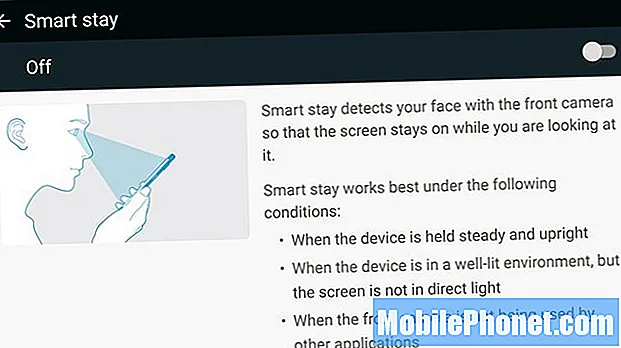
Jei juos naudosite, gerai jums, bet jei ne, pirmyn ir viską išjunkite.
Naudokite juodą foną ir (arba) nakties režimą
Naudodama „Android 9 Pie“ ir naujausią „Samsung“ programinės įrangos „One UI“ patirtį, įmonė pagaliau pristatė galingą ir naudingą „Dark Mode“ režimą. Tiems, kurie to nežino, tamsus režimas taupo daug akumuliatoriaus energijos. Jei galite priprasti prie pakeitimų, siūlome juos naudoti visą parą. Eiti įNustatymai> Ekranas> ir įsijunk Nakties rėžimas.
Nors mes kalbame apie ekrano ir tamsių spalvų temą, ar žinojote, kad juodų tapetų naudojimas taip pat daro didelį skirtumą? „Samsung“ AMOLED ekrano technologija skiriasi nuo įprasto LCD ekrano. Lengviau ir efektyviau rodyti juodą, o ne spalvas. Be to, norint rodyti juodą vaizdą, pikselių nereikia įjungti atskirai - arba kaip aukštai. Kai ekranas išeikvoja didžiausią baterijos kiekį, toks pakeitimas daro didelę įtaką „Galaxy Note 10“ baterijos veikimo laikui. Išbandykite tamsius „Zedge“ tapetus.
Koreguokite „WiFi“, GPS, „Carrier“ ir „Bluetooth“ nustatymus
Daugelis išmanančių technologijų vartotojų žino, kad „WiFi“ yra efektyvesnis nei „Verizon“ ar „T-Mobile“ interneto ryšys. Kai esate namuose, visada būkite prisijungę prie savo namų „WiFi“, o ne prie operatoriaus tinklo. Tai daro areikšmingas skirtumas, kiek ilgai veikia jūsų telefonas, ypač naktį.
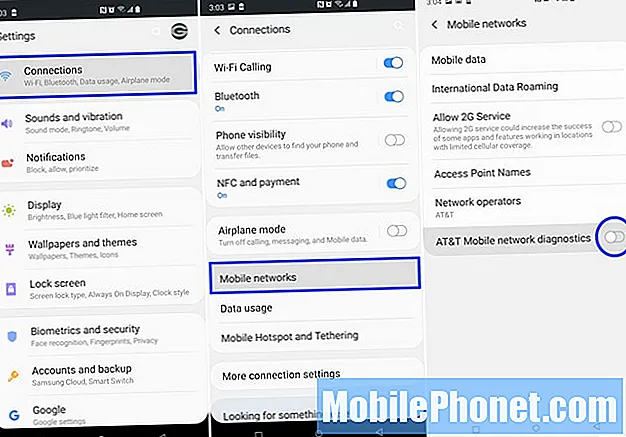
Tai įrankis, kuris renka tinklo informaciją ir našumą iš jūsų įrenginio ir dalijasi ja su „AT&T“ arba „Verizon“. Tas nuolatinis ryšys išsikrauna akumuliatorių. Eikite į Nustatymai> Ryšiai> Mobilieji tinklai> ir apverskite jungiklį išjungtas puslapio apačioje, kaip parodyta aukščiau. Prašom.
Žiūrėkite ekrano ryškumą ir miego laikmatį
Ar žinojote, kad dauguma žmonių įjungia telefoną daugiau nei 140 kartų per dieną? Paprastai tai tik norint patikrinti laiką, datą ar pranešimą. Tada patikrinę tą pranešimą tikriausiai tiesiog nuleisite telefoną ir ekranas liks įjungtas 1, 2 ar net 5 minutes, kol jis pasibaigs. Tai vadinama miego laikmačiu ir pakeitus jį į 30 sekundžių, galite sutaupyti TON baterijos.
„Samsung“ tai vadina „ekrano skirtuoju laiku“, ty kiek laiko telefonas išlieka įjungtas po kiekvieno naudojimo, kol ekranas pritemsta ir pats išsijungia. Mes rekomenduojame daugiausia 30 sekundžių arba 1 minutę. Nors visada įjungtas ekranas priverčia mažiau įjungti ekraną, vis tiek norėsite pakoreguoti miego laikmatį ir ekrano ryškumą. Rimtai, ar jums tikrai reikia to 90% ryškumo didelio ekrano, kuris degina jūsų tinklaines? Aš naudoju savo apie 35% patalpose ar lauke.
Naudokite akumuliatoriaus tausojimo priemonę arba energijos taupymo režimą
„Samsung 9“ turi galingą naują akumuliatoriaus optimizavimo sistemą „Android 9“ ir „One UI“ dėka. Jie abu dirba kartu, kad mūsų prietaisai veiktų ilgiau nei bet kada anksčiau. Tačiau vis tiek gali būti naudinga naudoti akumuliatoriaus tausojimo režimą, energijos taupymo režimus arba atsisiųsti akumuliatoriaus naudojimo programas.
PagalNustatymai> Prietaiso priežiūra> Baterija rasite keletą Maitinimo režimai. Tai pakeis ekrano ryškumą ir skiriamąją gebą ar net sulėtins procesorių, kad pailgėtų baterijos veikimo laikas visą dieną. Norėdami gauti daugiau informacijos, spustelėkite čia.
Šio meniu apačioje yra „Google“ pritaikomas energijos taupymas, kuris automatiškai sureguliuos tokius dalykus kaip akumuliatorius ir našumas, atsižvelgiant į jūsų naudojimo įpročius. Tai iš tikrųjų yra gana naudinga, ir tai papildo pačios „Samsung“ optimizacijas. Išbandykite vieną arba abu, jei jūsų netenkina akumuliatoriaus veikimo laikas. Mes naudojame abu su puikiais rezultatais, o atnaujinus „Android 10“ su „One UI 2.0“ jis tapo dar geresnis.
Kiti akumuliatoriaus patarimai ir gudrybės
Pabaigai tiesiog žinokite, kad visi telefonus naudoja šiek tiek kitaip, todėl jūsų rida priklausys nuo mūsų patarimų. Ši informacija paprasčiausiai padės išspręsti problemas arba pailgins akumuliatoriaus veikimo laiką. Be to, rekomenduojame vartotojams išbandyti programą „BetteryBatteryStats“, kad sužinotumėte daugiau apie akumuliatoriaus naudojimo įpročius ir kaip juos pagerinti.
Kitas dalykas, į kurį reikia atsižvelgti, yra „Bixby“, virtualus „Samsung“ asistentas. Nenaudokite visada klausančių pažadinimo komandų, nes tai dar vienas dalykas, visada įjungiamas ir klausomas. Tiesą sakant, rekomenduojame visiškai išjungti „Bixby“.
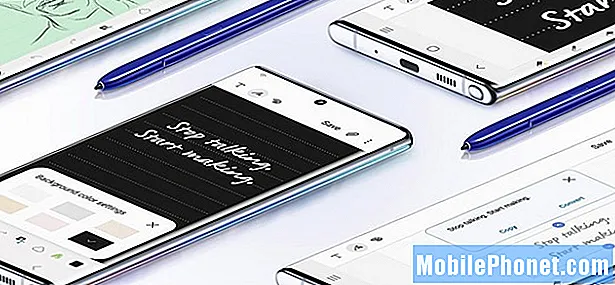
Kitas patarimas - naudoti lėktuvo režimą, kai neturite jokios priežasties naudoti savo telefono. Šis nustatymas išjungia visus duomenis, radijo imtuvus, paslaugas ir dar daugiau, o dauguma telefonų gali trukti 4–5 dienas, kai jis įjungtas. Lėktuvo režimą galite įjungti ir įkraukdami telefoną, kad jį dar greičiau papildytumėte. Jei keliaujate ar žiupsnelis papildomų sulčių, pabandykite.
Kas toliau „Galaxy Note 10“?
Baigdami norime pakalbėti apie tai, kas laukia toliau ir ko gali tikėtis savininkai. „Galaxy Note 10“ vis dar yra gana nauja ir maždaug per pirmuosius 6 mėnesius bendrovė paprastai tobulina patirtį. Spalio mėnesį savininkai gavo didelį atnaujinimą, o gruodžio mėnesį - dar vieną su „Android 10“.
Kai daugiau žmonių perka naujausią „Samsung“ „Galaxy“, įmonė ras problemų, jas išspręs ir greitai įdiegs programinės įrangos naujinius. Tada galite pradėti žvelgti į pirmuosius 1-2 naujinius 2020 m., Kurie patobulins „Android 10“ ir naujausią „One UI 2.0“ programinės įrangos patirtį. Be to, tai, kas iš tikrųjų bus, bus „Android 11“ kada nors 2020 m., Po „Google“ „Android R“ beta versijos kovo mėnesį.
Šiuo metu viskas apie tai, bet mes stebėsime daugiau informacijos apie „Samsung“ naująją „Galaxy Note 10“ liniją. Jei turite „Note 10+“, įsigykite 45 W greitesnį įkroviklį. Ir jei vis dar kyla problemų, pabandykite šį naudingą vadovą.

